Apex Legendsでは通常このように影が描画されていますが
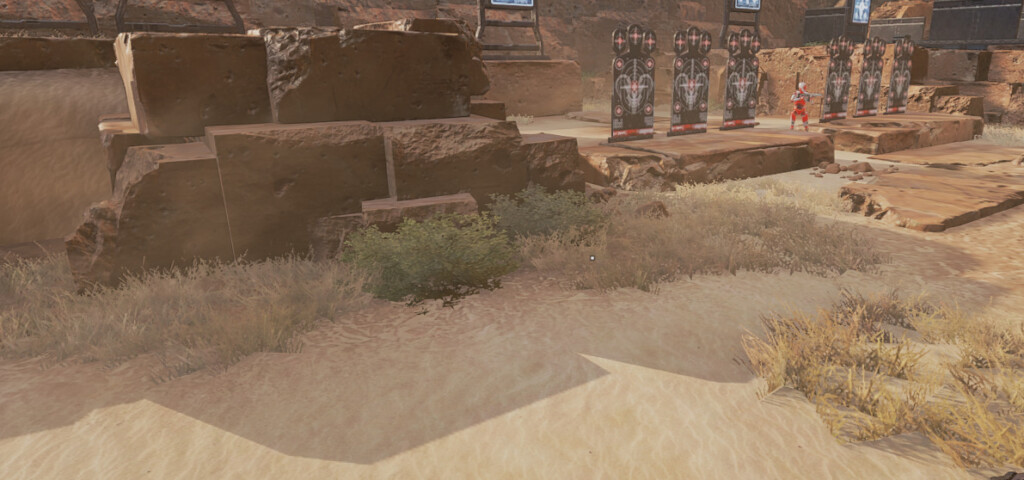
この記事をご覧になっている方の中で、今までApex Legendsをプレイしてきて影があることでキルを取れたりチャンピオンになれたりなどのメリットを感じたことがある方はいますか?
正直言って、私もそうですが、少なくともApex Legendsにおいては、影があることでメリットを感じたことがあるという方はほとんどいないかと思います。
メリットというよりもどちらかと言うと、特に影が多い場所でのフレームレートの低下を招くというデメリットなことの方が多いように感じるのではないでしょうか?
それですので、そのような方の中には影を消したいと感じる方も少なくないかと思いますが、Apex Legendsでは影をゲーム内設定からでは消すことができない仕様になっています。
そこで今回は、通常ゲーム内設定からは消すことができない影をPC版Apex Legendsでこのように非表示にする方法がありますのでその設定方法について紹介していきます。

PC版Apex Legendsで影を非表示にして軽くしフレームレートを向上させる方法
①「videoconfig」を右クリックして表示される中にある「プロパティ」をクリックする
まず、Apex Legendsのグラフィック関連の設定が保存されているテキスト形式のファイルである「videoconfig」を右クリックし、それで表示される中にある「プロパティ」をクリックします。
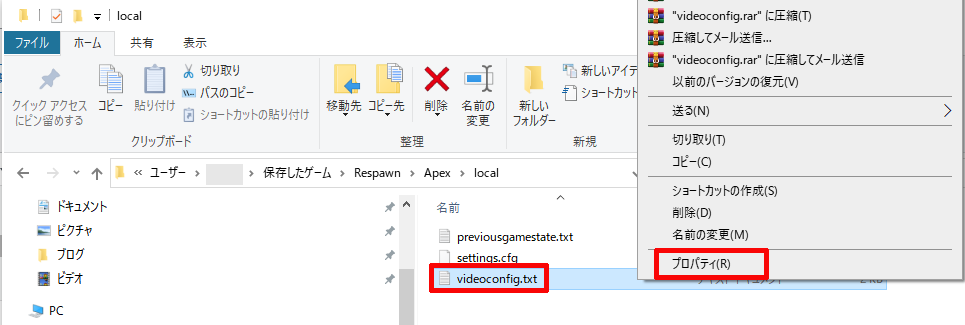
※videoconfigがある場所がわからない方は、こちらの記事で詳しく紹介していますのでご覧ください。
②「読み取り専用」にチェックが入っている場合はチェックを外して「適用」をクリックする 重要!
次に既に「読み取り専用」にこのようにチェックが入っている場合は
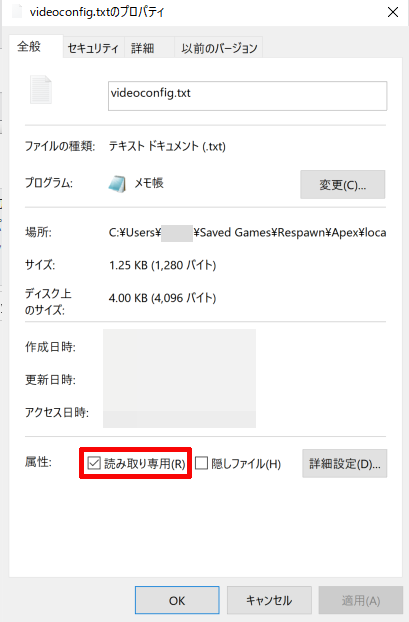
一旦クリックしてチェックを外し「適用」をクリックしてプロパティを閉じます。
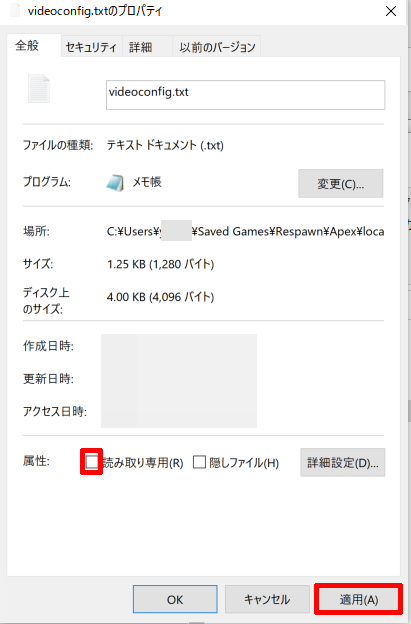
(プロパティを開いて「読み取り専用」にチェックが入っていない状態の方は何もせずにプロパティを閉じ、下の③へ進んでください。)
③「videoconfig」を開いて「setting.shadow_enable」を1から0に書き換え、上書き保存する
次にテキストファイルである「videoconfig」をダブルクリックするなどして開き、「setting.shadow_enable」の設定を初期設定の状態では「1」になっていますので、
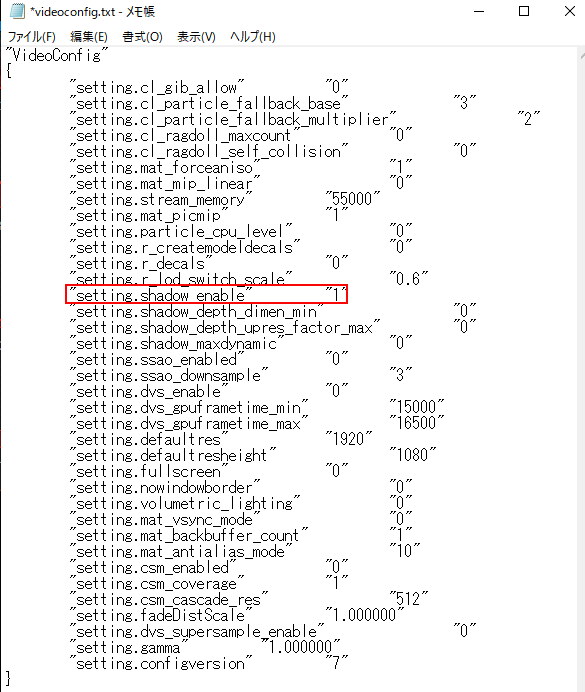
「0」に書き換え、
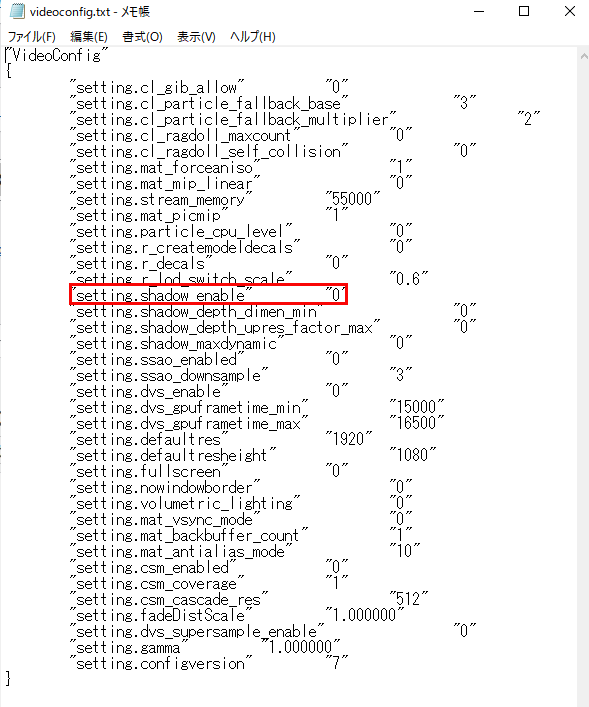
左上の「ファイル」をクリックして表示される中にある「上書き保存」をクリックして今行った設定の変更を保存し「videoconfig」を閉じます。
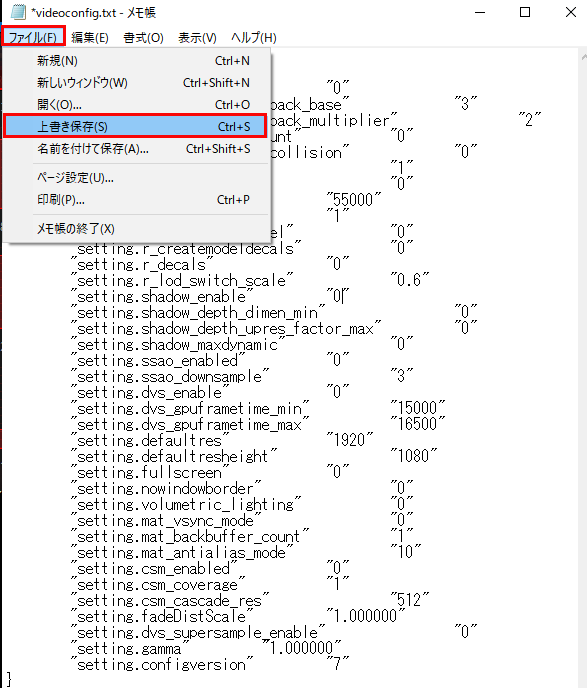
④「読み取り専用」にチェックを入れて「適用」をクリックする 重要!
次に「videoconfig」のプロパティをもう一度開き、今度はチェックが外れている「読み取り専用」にチェックを入れて「適用」をクリックしプロパティを閉じます。
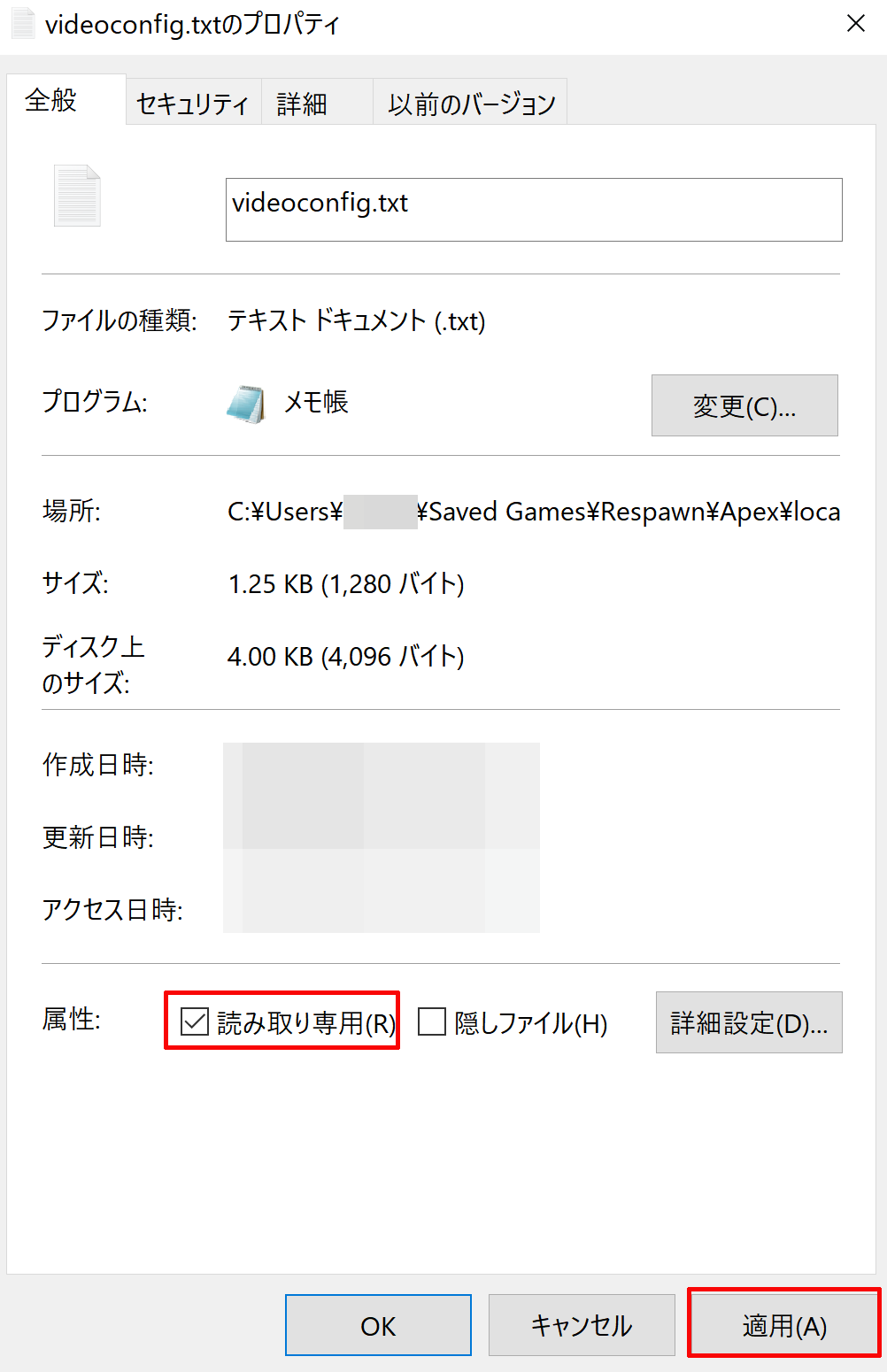
そして、最後にApex Legendsを起動してこのように影がなくなっていれば、PC版Apex Legendsで影を非表示にして軽くしフレームレートを向上させる設定は完了となります。

